
Tämä ohjelmisto pitää ajurit käynnissä ja pitää sinut turvassa tavallisista tietokonevirheistä ja laitteistovikoista. Tarkista kaikki ohjaimesi nyt kolmessa helpossa vaiheessa:
- Lataa DriverFix (vahvistettu lataustiedosto).
- Klikkaus Aloita skannaus löytää kaikki ongelmalliset kuljettajat.
- Klikkaus Päivitä ohjaimet uusien versioiden saamiseksi ja järjestelmän toimintahäiriöiden välttämiseksi.
- DriverFix on ladannut 0 lukijoita tässä kuussa.
Joskus voi tapahtua onnettomuuksia. Olet erehtynyt tiedostoon toiseen ja poistanut sen Dropboxista. Tarvitsit kuitenkin kyseisen asiakirjan, ja nyt sitä ei löydy mistään.
Saattaa myös tuntua, että tarvitset sitä asiakirjaa. On tärkeää, että tietoja tallentavalle sovellukselle on mahdollisuus palauttaa kadonneet tiedostot ja kansiot.
Dropboxilla on tämä joustavuus, joten voit palauttaa tiedostosi poistamisen jälkeen.
Lisäksi suosittelemme, että pidät tietosi myös laitteistossa. Joissakin tilanteissa sinulla ei ole Internet-yhteyttä ja tarvitset tietyn asiakirjan.
Menetettyjen tiedostojen palauttamatta jättäminen voi olla suuri ongelma joillekin käyttäjille, mutta onneksi Dropboxilla on selkäsi. Joten, tänään näytämme sinulle kuinka palauttaa poistetut Dropbox-tiedostot.
Palauta poistetut tiedostot Dropboxiin
- Mene Tiedostot.

- Klikkaa Poistetut tiedostot sivupalkissa.
- Valitse palautettavan poistetun tiedoston tai kansion nimi.
- Klikkaus Palauttaa. Jos palautat suuren määrän tiedostoja, tämä vie jonkin aikaa.
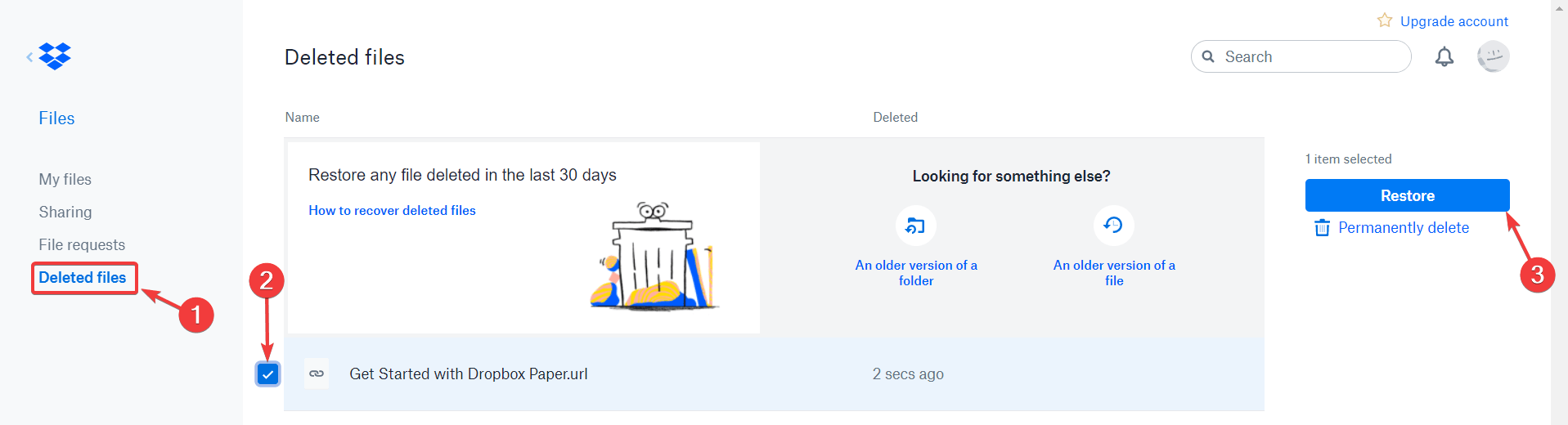
On syytä mainita, että voit valita useita asiakirjoja kerralla napsauttamalla valintaruudun kuvaketta.
Johtopäätös
Kuten näette, ei ole mitään syytä huoleen. Voit palauttaa poistetut tiedostot melko helposti. Tietenkin, jos napsautat Poista pysyvästi, poistat tiedostosi lopullisesti.
Joten Dropboxin poistotoiminto toimii kuten Roskakori Windowsissa. Napsauttamalla Poistaa, siirrät tiedostot roskakoriin.
Monilla käyttäjillä on kuitenkin ollut joitain vakavia ongelmia Dropboxissa. Onneksi meillä on ratkaisut. Kirjanmerkki Tämä artikkeli jos tarvitset sitä myöhemmin.
Lisäksi on syytä mainita, että voit palauttaa vain tiedostot, joilla sinulla on muokkausoikeudet. Vain luku -asiakirjat poistetaan lopullisesti ensimmäisestä napsautuksesta.
Jos et löydä poistettua tiedostoa, kirjoita asiakirjan nimi (tai osan nimestä) hakukenttään.
Lisäksi, jos sinulla on Business- tai Professional-tili, voit etsiä tiettyä asiakirjaa millä tahansa avainsanalla tiedostosta.
Tilistä riippumatta voit etsiä monentyyppisiä asiakirjoja, kuten Word-tiedostoja, PowerPoint-asiakirjoja, PDF-tiedostoja, Muistio-tiedostoja ja niin edelleen.
Löysitkö menetelmämme hyödyllisiä? Kerro meille alla olevasta kommenttiosasta!
Aiheeseen liittyvät artikkelit, jotka sinun on tarkistettava:
- Dropbox kaatuu jatkuvasti Windows 10: ssä [EXPERT FIX]
- Täysi korjaus: Dropbox-synkronointikuvakkeet eivät näy Windows 10: ssä
- 6 parasta pilven salausohjelmistoa Windows-PC-käyttäjille

![Tiedostojen poistaminen pitkillä nimillä [Helppoja ohjeita ja vinkkejä]](/f/c7da4ac17ab5678c9e4a637b86754673.png?width=300&height=460)